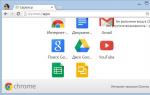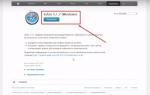Farzandlarining nima qilayotgani haqida qayg'uradigan ota-onalar, farzandlari VKontakte ijtimoiy tarmog'iga kirganda, tashvishlanadilar. Chunki ahmoqona suratlarga qarash ko‘p vaqtni oladi va shaxsning har tomonlama rivojlanishiga hissa qo‘shishi dargumon.
Nima uchun VK-ni bloklash
Bu davrda o'smirlar uchun eng yaxshi mashg'ulotlar jismoniy faollik, kitob o'qish va do'stlar bilan muloqot qilish bo'ladi.
Jahon sog'liqni saqlash tashkiloti maktab yoshidagi bola kuniga kamida 60 daqiqa harakatlanishi kerak, deb hisoblaydi. Misol uchun, bir soatlik faol basketbol yoki velosipedda o'sayotgan tana uchun minimal jismoniy faollik. Ikki soatlik tez yurish yoki kvartirani tozalashga yordam berish ham kerakli yukni ta'minlaydi.
Aynan shu yoshda yaxshi kitoblar o‘qish yigitning so‘z boyligini boyitadi, ilhomlantiradi, o‘rgatadi, dunyoqarashini kengaytiradi. Shuning uchun, hozirda VK-ga kirishni cheklashga arziydi. Bundan tashqari, buni qilish qiyin emas.
Kompyuterda VKontakte-ga kirishni qanday bloklash mumkin
Biz tizim fayli yordamida VKontakte-ni bloklashimiz mumkin xostlar, bu yo'l bo'ylab C: \ Windows \ System32 \ drayverlar \ va hokazo.
C diskini oching. Windows jildiga o'ting.
Shuning uchun, System32 papkasida.




Kontekst menyusida buyruqni tanlang "Ochish uchun".


Ko'rsatilgan oynada Notepad-ni toping va OK tugmasini bosing.


Siz quyidagi tarkibga ega faylni ko'rasiz.


Quyida ko'rsatilgandek faylning oxiriga qator qo'shing.
127.0.0.1 vk.com www.vk.com


Faylni yoping va o'zgarishlarni saqlang.


Endi brauzeringizda VK manzilini kiriting va kompyuteringizda VKontakte ijtimoiy tarmog'iga kirish imkoni bo'lmaganligiga ishonch hosil qiling.


Maroqli va osoyishta vaqt o'tkazing va farzandlaringizni tarbiyalashda muvaffaqiyatga erishing!
Internet, ayniqsa, yosh avlodning zaif ongi uchun juda ko'p xavf-xatarlarga to'la. Ammo kam sonli ota-onalar farzandini zararli ma'lumotlardan taqiqlar va nasihatlar orqali himoya qila oladilar. Maktab o'quvchilarining 90% onasi va otasini osongina aldashadi va bolalar bo'lmagan resurslarga tashrif buyurishni davom ettiradilar.
Kattalar ham internetdan nomaqbul maqsadlarda foydalanib, “gunoh” qilishadi. Ofis xodimlarining xatolari ko'pincha 50% biznes bilan emas, balki ijtimoiy tarmoqlar bilan band bo'lganligi sababli yuzaga keladi.
Faqat bitta vosita muammoni tubdan hal qilishi mumkin - kiruvchi resurslarni blokirovka qilish. Sakkizta tasdiqlangan usuldan foydalangan holda bolalar va beparvo kattalar tomonidan veb-saytni qanday blokirovka qilishni o'qing.
Xostlar orqali veb-resurslarni blokirovka qilish usuli, IP manzillari va ular bilan bog'liq domen nomlarining mahalliy ma'lumotlar bazasi, eng tajribasizlar uchun mo'ljallangan. Bugungi kunda hatto boshlang'ich maktab o'quvchilari ham Xostlar haqida bilishganligi sababli, ko'pchilik uchun sozlamalarni tiklash va harakatlaringizni bekor qilish qiyin bo'lmaydi. Shuning uchun uni himoya qilish uchun choralar ko'rishingiz kerak. Masalan:
- Kiruvchi saytlarga kirishni bloklaydigan foydalanuvchi uchun cheklangan huquqlarga ega hisob yarating. Keyin u xohlasa ham Xostlar faylida hech narsani tuzata olmaydi.
- Bloklash yozuvlarini yashirish uchun fokuslardan foydalaning.
Bloklash texnologiyasining o'zi juda oddiy:
- Administrator hisobi yordamida Windows tizimiga kiring.
- Jildga o'ting %Windir%\System32\drivers\ va hokazo, "Xostlar" nomi bilan kengaytmasiz faylni toping va uni Notepad yoki uning o'rnini bosuvchi dastur yordamida oching. O'zgarishlarni saqlash bilan bog'liq muammolarni oldini olish uchun siz buni qilishingiz mumkin: administrator huquqlari bilan Windows Notepadni (Windows papkasida joylashgan notepad.exe fayli) ishga tushiring, "Fayl" - "Ochish" menyusi orqali Xostlarga o'ting va uni dasturga yuklang. .
- Yangi qatorga faylning istalgan joyiga yozuv qo'shing 127.0.0.1 sayti, bu erda "sayt" o'rniga biz bloklangan resurs manzilini yozamiz.

- Faylni asl joyiga saqlang. Bloknotga txt kengaytmasini tayinlashiga yo'l qo'ymaslik uchun "xostlar" nomini tirnoqlarga yozing va fayl turlaridan "barcha fayllar" ni tanlang.

Shundan so'ng, sayt brauzerlarda ochilmaydi, chunki kompyuter uni Internetda emas, balki o'zidan izlaydi.
Foydalanuvchiga Xostlardagi yozuvingizni o'chirishga to'sqinlik qiladigan fokuslar
Birinchi variant - fayldagi yozuvni yashirish. Uni ko'rinmas holga keltirishning iloji yo'q, lekin izohlar orasiga 2-3 yuzta bo'sh satr qo'yishingiz mumkin (# dan boshlanadigan qatorlar) va u. Foydalanuvchi faylni ochganda, hujjatning aylantirish paneliga e'tibor bermaydi va sizning yozuvingizni ko'rmaydi, chunki u juda pastda bo'ladi.
Ikkinchi variant - Xostlar faylini boshqa, ko'proq tanho joyga ko'chirish. Uni qaerga joylashtirishni o'zingiz hal qiling, lekin tizim uni yo'qotmasligi uchun siz ro'yxatga olish kitobiga kichik tahrir qilishingiz kerak bo'ladi. RegEdit muharririda va parametr qiymatida HKEY_LOCAL_MACHINE\SYSTEM\CurrentControlSet\Services\Tcpip\Parameters filialini oching. DataBasePath Xostlarga yangi yo'l yozing.

DNS orqali
Internetga ulangan kompyuterdan trafik DNS serverlari orqali o'tadi (ular xostlar kabi veb-sayt nomlarini ularning IP manzillari bilan taqqoslaydi). Provayder tomonidan taqdim etilgan DNS-ga qo'shimcha ravishda siz boshqalardan foydalanishingiz mumkin, masalan, bepul ommaviy.
Ba'zi ommaviy DNS-larda kontentni filtrlash tizimi mavjud, ya'ni ular ma'lum tarkibga ega saytlarni kompyuterga yuklamaydi.
Afsuski, siz tanlagan resurslarni DNS yordamida bloklay olmaysiz, lekin agar siz kattalar tarkibiga yoki potentsial zararli veb-saytlarga kirishni bloklashni istasangiz, usul juda samarali. Uni ishlatish uchun IPv4 versiyasining ulanish va protokol xususiyatlarida kerakli DNS manzillarini ko'rsatish kifoya.

Ushbu misol kattalar uchun kontent filtri bilan Yandex ommaviy DNS-dan foydalanadi.
Boshqa blokirovka variantlari mavjud:
- Yandex: 77.88.8.88 (asosiy) va 77.88.8.2 (muqobil) - fishing va firibgarlik manbalarini filtrlash.
- Norton ConnectSafe (Symantec): 198.153.192.40 (asosiy) va 198.153.194.40 (muqobil) - fishing, firibgarlik, zararli dasturlarni filtrlaydi.
- Norton ConnectSafe: 198.153.192.50 va 198.153.194.50 - bir xil va kattalar uchun kontent filtri.
- Norton ConnectSafe: 198.153.192.60 va 198.153.194.60 - har qanday "nomaqbul" mavzularni blokirovka qilish.
Brauzerlarda
Zamonaviy brauzerlar juda ko'p foydali narsalarni o'z ichiga oladi, lekin ularning ko'pchiligida foydalanuvchi tanlagan saytlarni blokirovka qilish funksiyalari mavjud emas. Bu, ehtimol, faqat Internet Explorer-da qoladi.
Sevimli brauzeringizda saytlarni bloklash imkoniyati paydo bo'lishi uchun unga maxsus kengaytmani o'rnating, masalan, Saytni bloklash. Ushbu havola Chrome do'koniga olib boradi, u erdan Google Chrome va Yandex brauzeri uchun bunday plaginni (faqat bitta emas, balki uchta o'xshash nom bilan) yuklab olishingiz mumkin.
Bunday kengaytmalarning ishlash printsipi juda oddiy. Ular kontekst menyusiga blokirovka funksiyasini qo'shadilar. Har qanday havolani (shu jumladan faylni yuklab olish havolasini) o'ng tugmasini bosib va "Bloklash" buyrug'ini tanlab, siz saytni qora ro'yxatga olasiz. Va alohida sahifa emas, balki hamma narsa.

Taqdim etilgan ba'zi kengaytmalar qora ro'yxatga qo'lda qo'shish va kontent bo'yicha blokirovka qilish uchun maxsus filtrlar yaratish imkonini beradi.

Veb-resurs blokirovkasi funksiyalariga ega plaginlar nafaqat Chrome uchun, balki Opera, Mozilla Firefox va boshqa kamroq mashhur brauzerlar uchun ham ishlab chiqariladi.
Windows xavfsizlik devori yoki uchinchi tomon xavfsizlik devoridan foydalanish
Windows xavfsizlik devori faqat IP manzillar asosida veb-saytlarni bloklashi mumkin. Bu eng yaxshi usul emas, chunki bitta IP ba'zan bir nechta manbalar tomonidan baham ko'riladi va VKontakte va Odnoklassniki kabi yirik portallar butun manzil diapazonini egallaydi. Uchinchi tomon xavfsizlik devorlari yanada moslashuvchan tarzda sozlanishi mumkin - ular hatto bitta sahifaga kirishni blokirovka qilishga imkon beradi. Buning uchun dasturda uning IP manzilini emas, uning URL manzilini ko'rsatish kifoya, bu foydalanuvchi uchun ancha qulayroqdir.
Har bir xavfsizlik devori boshqacha tarzda tuzilgan va biz ularning barchasini ko'rib chiqa olmasligimiz sababli, biz universal vositani - Windows 10 xavfsizlik devorini o'rnatish tamoyilini o'rganamiz.
Bloklash qoidasini yaratish uchun avvalo saytning IP manzilini aniqlaymiz. Buning uchun buyruqni ishlatish qulay ping_URL(masalan, “ping ya.ru”) yoki whois xizmatlari.

- Keling, xavfsizlik devorini ochaylik. Chap panelda "Chiquvchi ulanish qoidalari" ni va "Amallar" ro'yxatida "Qoidani yaratish" ni tanlang.

- Keyingi oynada "Barcha dasturlar" (agar sayt barcha brauzerlarda bloklanishi kerak bo'lsa) yoki "Dastur yo'li" (agar bitta bo'lsa) ni belgilang. Ikkinchi variantni tanlashda brauzerning bajariladigan fayliga yo'lni belgilang.

- Keyingi oynani o'tkazib yuboramiz. Shundan so'ng biz blokirovka qilinadigan IP-ni ko'rsatishimiz kerak. "Maydon" oynasining pastki qismida "Ko'rsatilgan IP manzillar" bandini tanlang va "Qo'shish" tugmasini bosing. Biz yuqori maydonga tegmaymiz, chunki u mahalliy tarmoqlarda qoidalar yaratish uchun mo'ljallangan.

- IP manzilini yoki veb-sayt manzillari oralig'ini kiriting va OK tugmasini bosing.

- Keyin, "Ulanishni bloklash" -ni tanlang.

- Keling, qoidadan foydalanmoqchi bo'lgan tarmoq profillarini belgilaymiz.

- Oxirgi qadam qoidaga nom berishdir.

"Finish" tugmasini bosgandan so'ng qoida kuchga kiradi.
Routerda
Turli modellarning marshrutizatorlarida kirishni boshqarish sozlamalari bir xil emas, lekin ularning algoritmi asosan o'xshash. Keling, TP-Link-dan foydalanib, keraksiz saytlarga kirishni qanday blokirovka qilishni aniqlaylik.
TP-Link kirishni boshqarish (va nafaqat) qora va oq ro'yxat rejimida ishlaydi. Birinchi holda, ko'rsatilganlardan tashqari har qanday veb-resurslarga kirishga ruxsat beriladi. Ikkinchisida, yana ko'rsatilganlardan tashqari hammaga murojaat qilish taqiqlanadi. Keling, misol sifatida qora ro'yxat yaratishni ko'rib chiqaylik, chunki u tez-tez ishlatiladi.
- Administrator paneliga o'ting, "Kirishni boshqarish" bo'limini oching va "O'rnatish ustasi" ni bosing.

- Yangi oynada "IP manzili" rejimini tanlang, biz qoida yaratadigan xost nomini ko'rsating va uning IP yoki manzil oralig'ini kiriting.

- Keyinchalik, "Domen nomi" rejimini tanlang, o'zboshimchalik bilan maqsad nomini yozing (qoida yaratilgan) va taqiqlangan saytlarni ro'yxatlang.

- Keyingi qadam blokirovka jadvalini yaratishdir.

- Keyin biz qoida nomini o'rnatamiz, barcha parametrlarni tekshiring va "Finish" tugmasini bosing.

- Oxirgi qadam - filtrlash rejimini tanlash (bizning holatda, belgilangan domenlardan paketlarni router orqali o'tishni taqiqlash) va qoidani saqlash. Shuningdek, "Internetga kirishni boshqarish boshqaruvini yoqish" bandini tekshirishni unutmang.

Bu sozlashni yakunlaydi.
Ota-ona nazorati
Ota-ona nazorati endi imkon qadar o'rnatilmoqda. U ko'plab marshrutizatorlarda, antivirus dasturlarida va hatto operatsion tizimlarning o'zida ham mavjud. Windows 7 dan oldin ota-ona nazorati alohida tizim funksiyasi edi. Windows 10-da u "Microsoft veb-sayti orqali sozlamalar bilan oilaviy xavfsizlik" ga aylandi, ammo uning mohiyati o'zgarmadi. Ota-onalar hali ham farzandining tarmoq resurslariga kirishini cheklash uchun undan foydalanish imkoniyatiga ega.
Biroq, biz Windows va Windows haqida nimaga egamiz? Keling, Kasperskiy Internet Security-da ota-ona nazorati qanday ishlashini ko'rib chiqaylik.
- Cheklovlar maxsus ajratilgan bo'lim orqali sozlangan.

- Uni kiritganingizdan so'ng qilishingiz kerak bo'lgan birinchi narsa - funktsiyani o'chirish va sozlamalarni o'zgartirish uchun parol o'rnatish.
- Keyinchalik, siz ota-ona nazoratini yoqishingiz mumkin bo'lgan foydalanuvchi hisoblari ro'yxatini ko'rasiz. Tanlangan hisob yonidagi "Cheklovlarni o'rnatish" tugmasini bosing.

- Veb-kontentga kirish uchun cheklovlar "Internet" bo'limida o'rnatiladi. 2 ta bloklash rejimi mavjud: kattalar uchun saytlar (qora ro'yxat) va ruxsat etilganlardan tashqari barcha saytlar (oq ro'yxat).

- Qora ro'yxat rejimini tanlaganingizda, siz bloklanadigan kontent toifalarini belgilashingiz mumkin, lekin ma'lum saytlarni ko'rsatmasdan. Oq ro'yxat rejimini tanlashda ruxsat etilgan saytlar istisnolarga qo'shilishi kerak. Qolgan hamma narsa bloklanadi.

Boshqarishni yoqish/o‘chirish slayderi foydalanuvchi ro‘yxatidagi sozlamalar oynasining yuqori qismida joylashgan.
Statik marshrutlardan foydalanish
Statik (doimiy) marshrut paketlarning bir tarmoq tugunidan ikkinchisiga o'tishi uchun qat'iy belgilangan yo'ldir. Masalan, kompyuteringizdan veb-saytni joylashtiradigan serverga. Windows reestrida yoki yo'riqnoma sozlamalarida Internet-resursga (aniqrog'i, uning IP-manziliga) noto'g'ri marshrutni ro'yxatdan o'tkazish orqali siz uning ochilishini oldini olasiz.
Buni qanday qilish kerak:
- Buyruq yordamida aniqlang ping_URL Istalgan saytning IP manzili.
- Buyruqlar qatorini yopmasdan (u administrator sifatida ishga tushirilishi kerak), yana bitta ko'rsatmani bajaring: route -p qo'shish destination_site_IP maskasi 255.255.255.0 192.168.1.0 metrik 1.

“Ok” javobi 213.180.193.3 sayti uchun marshrut yaratilganligini bildiradi. Endi bu kompyuterda ya.ru ochilmaydi.
Windows ro'yxatga olish kitobida barcha statik marshrutlar HKEY_LOCAL_MACHINE\SYSTEM\CurrentControlSet\Services\Tcpip\Parameters\PersistentRoutes ostida joylashgan.

U yerdan keraksiz bo'lib qolgan yozuvni olib tashlash va saytga kirishni davom ettirish uchun yozuvni o'ng tugmasini bosing va "O'chirish" ni tanlang. Yoki buyruq satrida quyidagi ko'rsatmalarni bajaring marshrut - f. Oxirgi usul barcha mavjud doimiy marshrutlarni olib tashlaydi. Agar ulardan faqat bittasini olib tashlamoqchi bo'lsangiz, buyruqni bajaring marshrutni o'chirish target_node_ip, Masalan, marshrutni o'chirish 213.180.193.3. Shundan so'ng ya.ru veb-saytiga yana kirish mumkin bo'ladi.
Mahalliy IP xavfsizligi (IPSec) siyosatlaridan foydalanish
Internetga kirishni cheklash uchun IP xavfsizlik siyosatidan (IPSec) foydalanish noaniq usuldir. Bunday imkoniyat mavjudligi haqida juda kam odam biladi (Xostlardan farqli o'laroq) va siz ma'lum bir veb-resursni bloklagan har bir kishi buni qanday qilganingizni hech qachon bilmaydi.
IPSec-dan foydalanib, siz alohida IP-saytni ham, manzillar hovuzini ham bloklashingiz mumkin. Ushbu usulning yagona kamchiligi shundaki, siyosatni boshqarish qo'shimchasi Windowsning barcha nashrlarida mavjud emas. Shunday qilib, u uy nashrlarida yo'q.
IP xavfsizlik siyosatini yaratish murakkab ko'rinishi mumkin, lekin faqat birinchi marta. Bir necha urinishlardan so'ng, sizga 2-3 daqiqadan ko'proq vaqt ketmaydi. Bundan tashqari, sozlashning har bir bosqichi sehrgar bilan birga keladi.
- Shunday qilib, qo'shimcha dasturga kirish uchun Boshqarish panelida Ma'muriy asboblarni oching, Mahalliy xavfsizlik siyosati-ni bosing va Mahalliy kompyuter IP xavfsizlik siyosatini tanlang.
- "Mahalliy siyosatlar" oynasining o'ng yarmidagi bo'sh maydonni o'ng tugmasini bosing va "IP xavfsizlik siyosatini yaratish" -ni tanlang. Birinchi o'rnatish ustasi ishga tushadi.

- Ochilgan oynada yangi siyosat nomini kiriting va uning maqsadini qisqacha tasvirlab bering. Siz ushbu maydonlarni sukut bo'yicha qoldirishingiz mumkin, ammo keyinroq chalkashib ketmaslik uchun ularni to'ldirish yaxshiroqdir.

- Keyin hech narsani o'zgartirmasdan "Keyingi" ni bosing.

- "Xususiyatlar tahrirlash" ni belgilab, "Finish" tugmasini bosish orqali sehrgarni yakunlang.

- Kelajakdagi IPSec siyosati uchun xususiyatlar oynasida "Qo'shish" tugmasini bosing. Bu keyingi sehrgarni ishga tushiradi - IP xavfsizlik qoidalarini yaratish.

- "Tunnel Endpoint" oynasida hamma narsani avvalgidek qoldiring.

- Tarmoq turi bo'limida "Barcha ulanishlar" ni tanlang.

- "IP filtrlar ro'yxati" da (ular shunchaki yaratilishi kerak) "Qo'shish" tugmasini bosing. Keyin ro'yxatingizga nom bering va yana "Qo'shish" tugmasini bosing. Uchinchi sehrgar ishga tushadi - IP filtrlari.

- Avvalo, yangi filtrga tavsif bering (bloklanadigan saytning URL manzilini ko'rsatish eng qulaydir).

- Trafik manbai sifatida "Mening IP manzilim" ni belgilang.

- Maqsad: "Maxsus IP yoki pastki tarmoq." Quyida bloklanadigan sayt yoki pastki tarmoq manzilini yozing.

- "Protokol turi" bo'limida "Har qanday" bandini belgilang.

- Oxirgi qadam "Xususiyatlar tahrirlash" va "Bajarildi" tugmasini bosishdir. Juda oz qoldi.

- Yangi filtr sozlamalarini tasdiqlang.

- Agar siz boshqasini yaratmoqchi bo'lsangiz, keyingi oynada Qo'shish tugmasini bosing. Aks holda, "OK" tugmasini bosing. Bu Filtr harakati konfiguratsiya ustasini ishga tushiradi.
 "IP filtrlari ro'yxati" da siz yaratganni belgilang va "Keyingi" tugmasini bosing.
"IP filtrlari ro'yxati" da siz yaratganni belgilang va "Keyingi" tugmasini bosing. 
- Ism va nima qilishini tavsiflang (saytni bloklash).

- Harakat parametrlarida "Bloklash" ni belgilang.

- Bosqichning yakuniy bosqichi - "Xususiyatlarni o'zgartirish" va sehrgarni to'ldirish.

- Endi sozlamani yana tekshiring va tasdiqlang.

- Yakuniy qadam xavfsizlik qoidalarini yaratishdir. Buni beshinchi usta bajaradi.

- Ish tugagach, xususiyatlarni yana o'zgartiring va "Finish" tugmasini bosing.

- Yangi qoida parametrlarini ko'rib chiqing va tasdiqlang.

- Va nihoyat - siyosatning barcha xususiyatlari. U yaratilgan va bo'limlar ro'yxatida ko'rsatiladi.

- Qolgan narsa siyosatni kuchga kiritish. Unga o'ng tugmasini bosing va "Tayinlash" -ni tanlang.
 "Xususiyatlar" bo'limida siz keyinchalik har qanday siyosat sozlamalarini o'zgartirishingiz mumkin va kontekst menyusi orqali siz o'chirib qo'yishingiz, nomini o'zgartirishingiz va o'chirishingiz mumkin.
"Xususiyatlar" bo'limida siz keyinchalik har qanday siyosat sozlamalarini o'zgartirishingiz mumkin va kontekst menyusi orqali siz o'chirib qo'yishingiz, nomini o'zgartirishingiz va o'chirishingiz mumkin.
U ochilmasligi uchun va bu nima uchun? Siz ushbu sahifaga kelganingiz uchun, bu sizga biror narsa uchun kerakligini anglatadi.
Siz kompyuteringizdagi saytni bir necha usul bilan bloklashingiz mumkin, masalan, antivirus yoki dastur yordamida va brauzeringizda saytni bloklash uchun maxsus plaginni o'rnatishingiz kerak bo'ladi. Ularning ba'zilari haqida biroz keyinroq aytib beraman.
Nima uchun saytlarga kirishni bloklash kerak?
Bloklashning sabablari ko'p bo'lishi mumkin va ulardan ba'zilari:
1. Kompyuteringizga virus tushdi va shundan so'ng brauzeringizda doimiy ravishda veb-sayt ochila boshladi. Ammo hozirda bu muammoni hal qilmaslik uchun uni vaqtincha bloklashingiz mumkin.
Internetdagi odamlar savol berishadi: Parimatch veb-sayti doimiy yuklanmasligi uchun uni qanday blokirovka qilish kerak? Parimatch turli domen zonalariga ega, shuning uchun qaysi biri ularga xalaqit berayotganini aytish qiyin. Ammo, agar u ularni juda asabiylashtirsa, u ham bloklanishi mumkin.
2. Farzandingiz ko‘p vaqtini ijtimoiy tarmoqlarda o‘tkazsa yoki o‘zining sevimli o‘yinlarini o‘ynasa, bu saytlar ham taqiqlanishi mumkin. Bloklash doimiy yoki vaqtinchalik bo'lishi mumkin, masalan, haftaning kuni va ma'lum bir vaqt oralig'ida.
Kompyuteringizda veb-saytni qanday bloklash mumkin?
Agar sizning kompyuteringizda Windows o'rnatilgan bo'lsa, siz ushbu yo'lda joylashgan xostlar faylidan foydalanib, qo'shimcha dasturlarsiz bloklashni o'rnatishingiz mumkin. C: \ Windows \ System32 \ drayverlar \ va hokazo.. Shunchaki ushbu qatorni nusxa ko'chiring, uni Boshlash tugmasi orqali qidiruvga joylashtiring va Enter tugmasini bosing.
Endi siz ushbu faylga ba'zi sozlamalarni qo'shishingiz kerak, lekin avval uni ish stolingizga ko'chiring. Faylni matn muharririda oching, Windows uchun bloknot qiladi.
Biz xost faylini ish stoliga ko'chiramiz, chunki uni "etc" papkasida tahrirlash dargumon.
Endi ushbu faylda siz quyidagi qatorni yozishingiz kerak: 127.0.0.1 site.ru. 127.0.0.1 mahalliy xost, site.ru esa siz bloklamoqchi bo'lgan sayt manzilidir. Masalan, VKontakte-ni bloklash uchun siz 127.0.0.1 vk.com qatorini kiritishingiz kerak.
Agar siz bir nechta resurslarni bloklashingiz kerak bo'lsa, unda siz ushbu faylga bir nechta parametrlarni yozishingiz kerak, ularning har biri yangi satrda:
127.0.0.1 ok.ru - sinfdoshlar
127.0.0.1 vk.com - VKontakte
127.0.0.1 facebook.com va boshqalar.
Faylni saqlang va keyin uni yana "etc" jildiga o'tkazing.
Yandex brauzerida saytni qanday bloklash mumkin?
Maxsus plaginlar bizga bu vazifani engishda yordam beradi va ulardan biri Blok Sayt.

Ko'rib turganingizdek, ulardan ikkitasi bor. Birinchisi shunday ishlaydi: siz bloklamoqchi bo'lgan saytga o'ting va keyin plagin belgisini bosing. Ingliz tilida "Site.ru-ni bloklanganlar ro'yxatiga qo'shish" deb yoziladigan oyna paydo bo'ladi, ya'ni siz ushbu domenni qora ro'yxatga olishni xohlaysizmi? "Ha" tugmasini bosing va hammasi shu, unga kirish "Cheklangan kirish" yopiladi.
Chrome brauzerida veb-saytni qanday bloklash mumkin?
Chrome brauzeri uchun men uchta plaginni topdim, ulardan ikkitasi bir xil nomli Blok sayt va bitta Blok sayt - Chrome uchun veb-sayt blokirovkasi. Ushbu havoladan foydalanib, plaginlarni onlayn-do'kon orqali o'rnatishingiz mumkin.
Saytni bloklash - Chrome uchun veb-saytlarni blokirovkalash men yuqorida yozgan Yandex uchun saytni bloklash bilan bir xil ishlaydi. Saytga o'ting, ushbu plagin belgisini bosing va keyin paydo bo'lgan oynada "Ushbu saytni bloklash" tugmasini bosing. Bo‘ldi, endi u qora ro‘yxatga tushdi. Ushbu plaginlarning qaysi biri yaxshiroq ekanligini bilmayman, lekin men tasvirlagani ajoyib ishlaydi.
Ilgari bu dastur pullik edi, endi esa undan uy sharoitida bemalol foydalanish mumkin. Siz uni ushbu havoladan yuklab olishingiz mumkin. U erda siz litsenziya kalitini olish uchun arizani to'ldirishingiz kerak, u ko'rsatilgan elektron pochtaga yuboriladi.

O'rnatishdan so'ng, kompyuteringizni qayta ishga tushirishingiz kerak, shundan so'ng dastur dastlabki sozlamalarsiz ham ishlashga to'liq tayyor. Ammo, agar siz blokirovka qilinadigan saytlarni qo'shmoqchi bo'lsangiz, Blue Coat K9 Web Protection Administrator yorlig'ini bosing.
Dastur brauzerda ochiladi va siz uchta yorliqni ko'rasiz:
1. Internetdagi faoliyatni ko'rish;
2. Sozlamalar;
3. Yordam oling

Sozlamalarga o'tish uchun o'rta yorliqni bosing. Dasturni o'rnatishda biz kiritgan administrator parolini kiritishingiz kerak bo'lgan oyna paydo bo'ladi.
Abort;
Pornografiya;
Spirtli ichimliklar
Zararli dasturlar va boshqalar bilan manbalar.
Agar siz ushbu toifalardan biriga tegishli saytga kirishga harakat qilsangiz, u katta ehtimol bilan bloklanadi.

Quyida siz himoya darajasini tanlashingiz mumkin: o'rtacha, minimal, barcha ruxsat etilgan yoki tanlangan.

Ammo barcha sozlamalarni tushunish uchun, ayniqsa, dastur rus tilini qo'llab-quvvatlamasligi sababli, biroz vaqt sarflashingiz kerak bo'ladi. Bu erda siz nafaqat qora ro'yxatga, balki kirish har doim ochiq bo'lgan, oq ro'yxat deb ataladigan saytlarni ham qo'shishingiz mumkin.

Eslatma: 1. Dasturni kompyuteringizdan olib tashlash uchun administrator parolini kiritishingiz kerak bo'ladi. 2. Agar kimdir dasturning ishlashini to'xtatmoqchi bo'lsa, masalan, Process Hacker yordamida, keyin bir necha soniyadan so'ng u avtomatik ravishda qaytadan boshlanadi.
Wi-Fi router yordamida veb-saytni qanday bloklash mumkin
Misol sifatida TP-LINK routeridan foydalanib, sizga kerakli saytlarga kirishni qanday qilib bloklashingiz mumkinligini aytaman.
Brauzeringizning manzil satriga tplinklogin.net yoki 192.168.1.1 kiriting. yoki 192.168.0.1., so'ngra "login" va "parol" maydonlarida tirnoqsiz "admin" so'zini kiritish orqali tizimga kiring.
Agar siz farzandingizning kompyuteri yoki telefonidagi saytlarni bloklamoqchi bo'lsangiz, birinchi navbatda uning qurilmasining MAC manzilini bilib olishingiz kerak. Chap ustunda DHCP ni va keyin DHCP Client List ni tanlang. Routerga ulangan qurilmalar ro'yxati bilan sahifa ochiladi.

Bu erda siz birinchi ikkita qurilma mobil telefonlar, uchinchisi esa shaxsiy kompyuter ekanligini ko'rishingiz mumkin. Kerakli MAC manzilidan nusxa oling va "Kirishni boshqarish" yorlig'iga o'ting -> "Qoidalar" va "O'rnatish ustasi" ni bosing.

Keling, keyingi sozlamalarga o'tamiz. Bu erda siz blokirovka usulini tanlashingiz kerak: IP yoki MAC manzili bo'yicha. IP o'zgarishi mumkinligi sababli, MAC manzilidan foydalanish yaxshiroqdir.
Biz "Rejim" maydonida MAC manzilini tanlaymiz, "Xost tavsifi" ga o'ziga xos tavsifni yozamiz va "MAC manzili" maydoniga oldindan ko'chirilgan qurilmaning manzilini kiritamiz. "Keyingi" tugmasini bosing va keyingi sozlamalarga o'ting.

Bu erda siz maqsadni belgilashingiz kerak, ya'ni biz aniq nimani blokirovka qilamiz. Biz saytlarni blokirovka qilmoqchi bo'lganimiz sababli, biz "Rejim" maydonida "Domen nomi" rejimini tanlaymiz.

Butun manzilni yozish shart emas, lekin siz shunchaki domenning bir nechta harflarini ko'rsatishingiz mumkin, masalan, vk yoki google. Bu bloklanadigan resurslar.

"Keyingi" tugmasini bosing va "Qoida nomi" maydoniga noyob nom o'rnating. "Finish" tugmasini bosing.

Keling, keyingi oynaga o'tamiz. Bu erda siz katakchani belgilashingiz kerak: Har qanday ... tomonidan ko'rsatilgan paketlarni rad etish, ya'ni belgilangan domenlarga kirishni rad etish. Shuningdek, "Internetga kirishni boshqarishni yoqish" katagiga belgi qo'yilganligiga ishonch hosil qilishingiz kerak.

Ushbu maqolada sayt ochilmasligi uchun uni qanday qilib bloklash mumkinligi haqida yetarlicha misollar tasvirlangan.
Ba'zi ilovalar Internetga ulanadi va o'zlari uchun yangilanishlarni yoki boshqa qo'shimcha mahsulotlarni yuklab oladi. Bunday dasturlar ko'p bo'lmasa, bu hech kimni bezovta qilmaydi.
Agar juda ko'p Internet resurslari iste'mol qilinsa, saytlar sekinroq yuklana boshlaydi. Va agar trafik cheklangan bo'lsa, bu qimmatga tushishi mumkin. Shuning uchun, trafikdan foydalanadigan ilovalarni topish va ular uchun ushbu xususiyatni o'chirish zarar qilmaydi.
Ushbu maqolada men xavfsizlik devori yordamida Windows 10 da dastur uchun Internetga kirishni qanday o'chirish haqida gapiraman. Xavfsizlik devori tizimga o'rnatilgan vositadir. Men sizga qaysi dasturlar tarmoqdan foydalanayotganini qanday aniqlashni ham ko'rsataman.
Qaysi dasturlar tarmoqqa ulanganligini qanday aniqlash mumkin
Windows 10 da qaysi dasturlar Internetdan foydalanayotganini o'rnatilgan vosita - "Resurs monitori" yordamida bilib olishingiz mumkin. Uni ishga tushirish uchun "Ishga tushirish" tugmasi yonidagi kattalashtiruvchi oyna belgisini bosing va qidiruv formasiga so'rovingizni kiriting.
Resurs monitori ochilganda, Tarmoq yorlig'iga o'ting. Bu yerda siz hozirda tarmoq trafigidan foydalanayotgan barcha ilovalar ro'yxatini ko'rasiz.
Roʻyxatni baholang. Agar ular orasida sizning fikringizcha, Internetga kirishga muhtoj bo'lmagan ilovalar mavjud bo'lsa, ularga trafikdan foydalanish taqiqlanishi mumkin. Va quyida men sizga Windows 10 xavfsizlik devori yordamida dastur uchun Internetga kirishni qanday o'chirishni aytaman.
Dastur uchun Internetga kirishni qanday o'chirish mumkin
Shunday qilib, ushbu muammoni hal qilish uchun sizga xavfsizlik devori kerak bo'ladi. Uning yordami bilan siz istalgan dasturga Internetga kirishni osonlikcha rad etishingiz mumkin. Bu qo'shimcha ilovalarni o'rnatishni talab qilmaydigan eng oddiy usul.
Boshqaruv panelini oching.
"Tizim va xavfsizlik" bo'limini oching. Ko'rinish Turkumlar rejimiga o'tkazilishi kerak.
Keyin Windows xavfsizlik devorini oching.
Yashil qalqon belgilarini ko'rsangiz, xavfsizlik devori yoqilgan. Bu shuni anglatadiki, hamma narsa tartibda va siz davom etishingiz mumkin.
Agar u o'chirilgan bo'lsa, avval uni yoqishingiz kerak. "Windows Defender xavfsizlik devorini yoqish yoki o'chirish" tugmasini bosing.
Barcha variantlarni yoqing va OK tugmasini bosing.
Xavfsizlik devori yoqilganligiga ishonchingiz komil bo'lsa, "Kengaytirilgan variantlar" ni bosing.
Windows 10-da xavfsizlik devori bilan dastur uchun Internetga kirishni o'chirish uchun chapdagi "Kiruvchi ulanishlar qoidalari" va o'ngdagi "Qoidani yaratish" ni bosing.
"Browse" tugmasini bosing va tarmoqqa kirishni bloklamoqchi bo'lgan dasturni tanlang.
"Ulanishni bloklash" ni yoqing.
Yaratilgan qulfning nomini yozing va "Bajarildi" tugmasini bosing.

Ota-onalar farzandini avvalo gapirishga, so‘ngra sukut saqlashga o‘rgatganidek, kompyuter foydalanuvchilari ham avvalo internetga bepul kirish imkoniyatini izlaydi, keyin esa unga kirishni yopish imkoniyatini izlaydi. Internetdan voz kechishga qanday sabablar bor va bunga qanday oddiy usullarga erishish mumkin, biz ushbu maqolada ko'rib chiqishga harakat qilamiz.
Agar siz yo'qligingizda iste'mol qilinadigan trafik uchun pul to'lashni xohlamasangiz yoki farzandlaringiz, qarindoshlaringiz yoki ishdagi hamkasblaringiz uchun tarmoqqa nazoratsiz kirishdan xavotirda bo'lsangiz, kompyuteringizga "kislorodni uzib qo'yish" istagi paydo bo'lishi mumkin. . Bundan tashqari, maxsus dasturlar va maxfiy ma'lumotlar bilan ishlashda ma'lumotlarning sizib chiqishidan qo'rqish juda tushunarli. Shu bilan bir qatorda, tarmoqqa kirishni alohida cheklamasdan, lekin Internetga kirishni butunlay blokirovka qilmasdan, o'yin yoki boshqa dasturlar uchun tarmoqqa kirishni bloklash kerak bo'lishi mumkin.
Biz Windows 7 operatsion tizimida ishlaydigan kompyuterda Internetni blokirovka qilishning bir necha yoki kamroq radikal usullarini taklif qilishga jur'at etamiz:
- Tizimda tarmoq adapterini o'chirish
- Tizim sozlamalarida noto'g'ri proksi-serverni o'rnatish
- O'rnatilgan xavfsizlik devori yordamida chiquvchi ulanishlarni bloklash
- Uchinchi tomon xavfsizlik devorlari yordamida ulanishlarni bloklash
- Maxsus dasturlar va antiviruslarda ota-ona nazoratini o'rnatish
- Internetga kirishni bloklashni sozlash uchun mutaxassislarga murojaat qiling
1. Tizimda tarmoq adapterini o'chirish
Ushbu radikal usul kompyuterni tashqi dunyo bilan aloqa qilishdan butunlay mahrum qiladi, xoh u Internet yoki mahalliy tarmoq. Siz "Qurilma menejeri" ni ochishingiz kerak (Boshqarish paneli / Tizim va Xavfsizlik / Tizim yo'lidan keyin),

Bu erda tarmoq kartangizni topib, uning nomini o'ng tugmasini bosing va "O'chirish" -ni tanlang:

Tarmoq kartasi barcha kompyuter hisoblari uchun o'chirib qo'yiladi va faqat administrator huquqlariga ega bo'lgan foydalanuvchi boshidan oxirigacha borib, "Enable" ni tanlab, uni ishga qaytarishi mumkin bo'ladi.
2. Tizim sozlamalarida noto'g'ri proksi-serverni o'rnatish
Ushbu usul dasturlarni noto'g'ri proksi-server sozlamalaridan foydalanishga majbur qiladi (masalan, siz o'z kompyuteringiz manzilini belgilashingiz mumkin, 127.0.0.1) va yaxshi, chunki u har bir hisob uchun alohida o'rnatilishi mumkin. Biroq, bir ahvolga tushib qolgani shundaki, agar foydalanuvchi buni qaerda qilishni bilsa, uni osongina o'chirib qo'yish mumkin - bu sozlama uchun foydalanuvchi huquqlarini cheklash yo'q.
Internet Explorer-ni ishga tushirgandan so'ng va "Ulanishlar" yorlig'ida "Internet parametrlari" ni ochib, "Tarmoq sozlamalari" tugmasini bosing:

Ochilgan oynada proksi-server manzilini 127.0.0.1 ga o'rnating - va agar sizning kompyuteringizda proksi-server o'rnatilmagan bo'lsa, tizim proksi-serveridan foydalanadigan dasturlar jiddiy aldanib qoladi.

Afsuski, har bir dastur tizim proksi-server manzilidan foydalanmaydi, shuning uchun bu usul har bir holatda qo'llanilmasligi mumkin.
3. O'rnatilgan xavfsizlik devori yordamida chiquvchi ulanishlarni bloklash
Ushbu usuldan foydalanib, siz TCP protokoli yordamida chiquvchi ulanishlarni oldini olishingiz mumkin, u erga kirishga harakat qilayotgan dasturlarga Internetga kirishni bloklashingiz mumkin.
Xavfsizlik devori sozlamalarini oching (Boshqarish paneli / Tizim va xavfsizlik / Windows xavfsizlik devori) va "Kengaytirilgan sozlamalar" ni tanlang:

Keyinchalik, "Chiqish ulanishlari qoidalari" da yangi qoida yaratishingiz kerak:
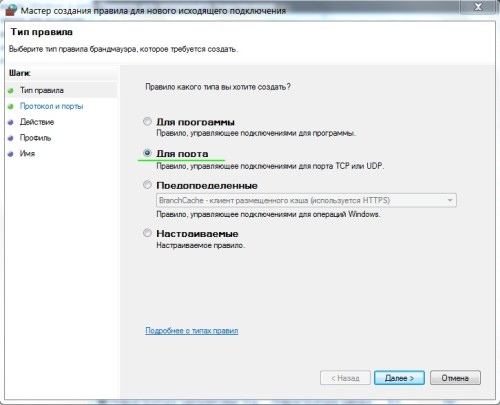
Qoida "port uchun" yaratilishi kerak:

Barcha ajratilgan portlar uchun qoida ekanligini belgilang:

"Ulanishni bloklash" ni tanlang:

Siz tushungan qoida nomini kiriting:

Qoidani yaratgandan so'ng, siz Internetga ulanish bloklanganligini tekshirishingiz mumkin. Endi istalgan vaqtda uni oʻchirishingiz yoki qayta yoqishingiz mumkin.
Shuni esda tutingki, xavfsizlik devori sozlamalarini o'zgartirish faqat ma'muriy imtiyozlarga ega foydalanuvchilar uchun mavjud.